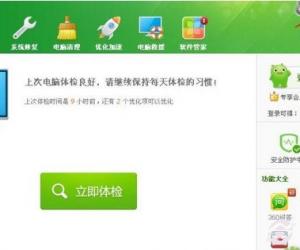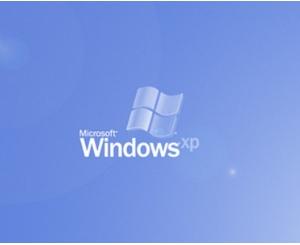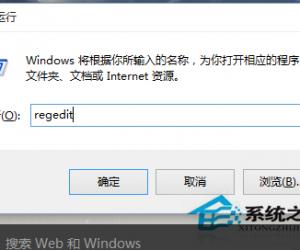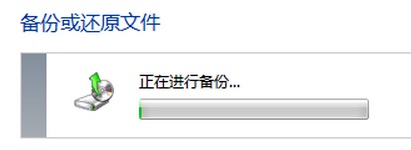如何在电脑上模拟内存 在电脑内存上模拟硬盘的方法
发布时间:2017-05-22 13:56:06作者:知识屋
如何在电脑上模拟内存 在电脑内存上模拟硬盘的方法 首先我们百度下Primo Ramdisk Server Edition v5.6.0 官方中文服务器注册版(SN)在搜索到的结果中点击一个下载文件下载完毕进行安装
找到下载好的文件双击点开后出现下图点击确定
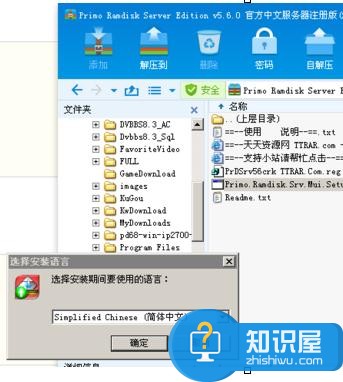
下面出现的安装步骤图案顺序安装完毕为止
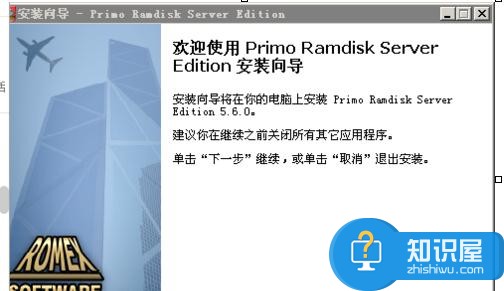
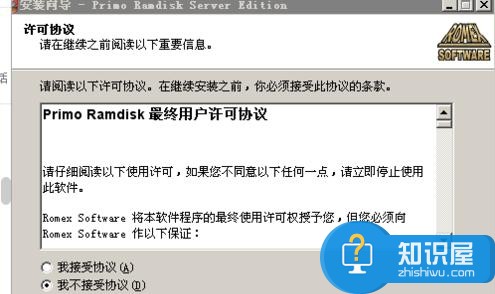
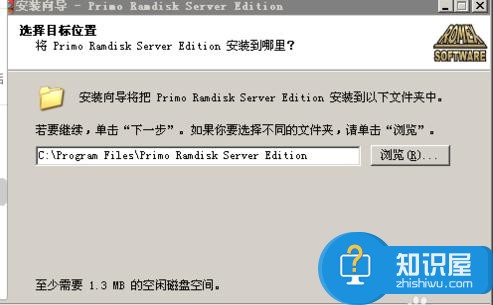
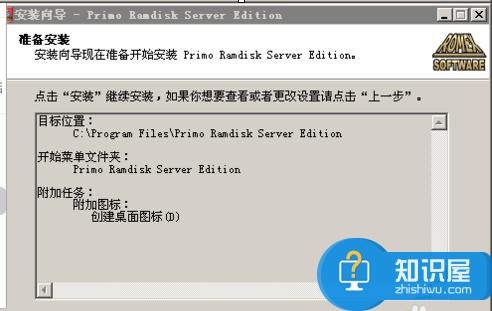
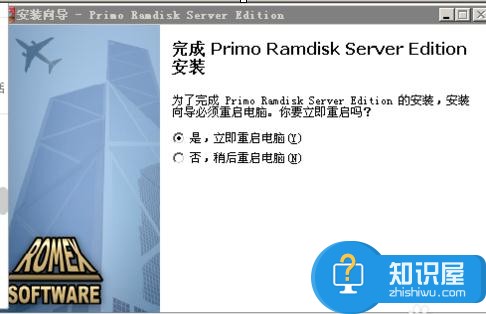
以上执行完毕打开下载的压缩文件里面有个注册表文件进行注册一下接下来我们就可以开始制作虚拟硬盘了
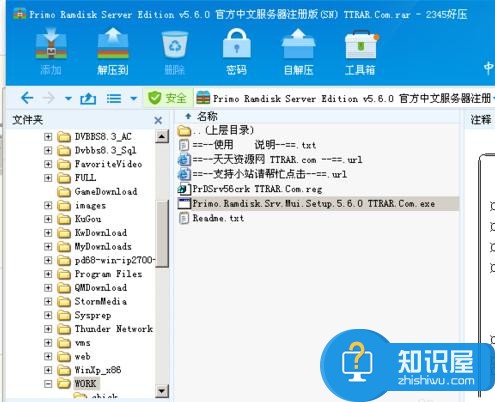
双击打开安装好的虚拟硬盘工具然后点击出现的窗口左上角第一个图标新建硬盘就出现下图1
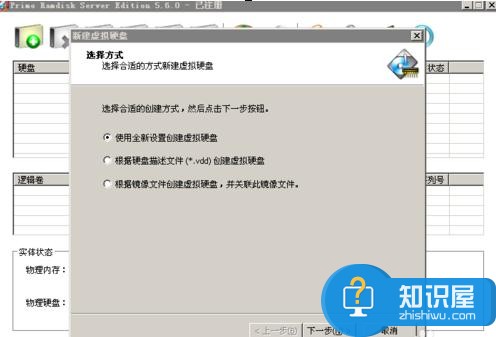
然后点击下一步出现下图图中第一个8192就是设置虚拟硬盘的容量大小根据自己电脑的内存和需要来设置还有个盘符根据自己的需要来设定比如e:盘f:盘随自己设定最后按下一步就可以了
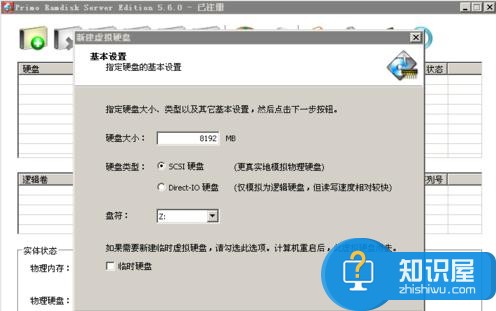
上面步骤一直下一步直到出现下图虚拟硬盘就完全建立完毕了打开我的电脑看看是不是多了一个盘符这个盘速度比硬盘快好几十倍了爽
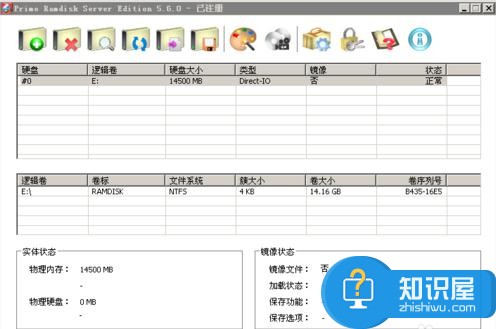
(免责声明:文章内容如涉及作品内容、版权和其它问题,请及时与我们联系,我们将在第一时间删除内容,文章内容仅供参考)
知识阅读
软件推荐
更多 >-
1
 一寸照片的尺寸是多少像素?一寸照片规格排版教程
一寸照片的尺寸是多少像素?一寸照片规格排版教程2016-05-30
-
2
新浪秒拍视频怎么下载?秒拍视频下载的方法教程
-
3
监控怎么安装?网络监控摄像头安装图文教程
-
4
电脑待机时间怎么设置 电脑没多久就进入待机状态
-
5
农行网银K宝密码忘了怎么办?农行网银K宝密码忘了的解决方法
-
6
手机淘宝怎么修改评价 手机淘宝修改评价方法
-
7
支付宝钱包、微信和手机QQ红包怎么用?为手机充话费、淘宝购物、买电影票
-
8
不认识的字怎么查,教你怎样查不认识的字
-
9
如何用QQ音乐下载歌到内存卡里面
-
10
2015年度哪款浏览器好用? 2015年上半年浏览器评测排行榜!